Chrome Reader Mode pour Android : comment activer l'affichage simplifié
Publié: 2021-11-26Il n'est pas surprenant que Google ait un mode de lecture caché sur Chrome pour Android et PC depuis un certain temps, vous obligeant à activer un indicateur qui le déclenche. Si vous êtes sur PC, cependant, vous obtenez toujours cette option. Cependant, si vous êtes sur Android, le drapeau du mode lecteur ne fonctionne plus.
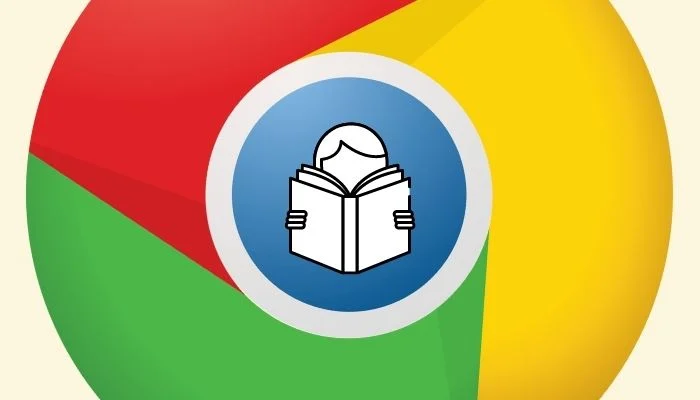
Au lieu de cela, Google a introduit il y a quelque temps le mode d'affichage simplifié sur Chrome, qui fonctionne à peu près de la même manière. Donc, si vous vous demandez comment obtenir le mode lecteur dans Chrome sur Android, voici un guide pour vous aider à mieux naviguer.
Table des matières
Qu'est-ce que la vue simplifiée ?
L'affichage simplifié est une fonctionnalité d'accessibilité de Chrome pour Android qui rend les sites Web plus adaptés aux mobiles pour une meilleure expérience de lecture. Pour ce faire, il supprime tous les éléments gênants et non essentiels d'une page Web et réduit le schéma de couleurs au monochrome, améliorant ainsi la lisibilité du texte sur la page Web. De plus, il supprime également les publicités sur une page Web pour faciliter une expérience de lecture sans publicité, ce qui rend le mode de lecture si attrayant pour de nombreux utilisateurs.
Tout comme le mode lecteur Chrome, le mode d'affichage simplifié vous permet également de personnaliser l'apparence des pages Web en mode lecteur. Cela vous permet de modifier divers éléments de la page Web, tels que la couleur d'arrière-plan, la taille de la police et le style de police, selon vos préférences.
Qu'est-il arrivé au drapeau Chrome du mode lecteur ? Et ça marche plus ?
Comme nous venons de le mentionner, la méthode d'indicateur dans laquelle vous utiliseriez l'indicateur #reader-mode-heuristics pour activer le mode lecteur dans Chrome pour Android ne donne plus d'option de mode lecteur. Alors maintenant, si vous activez cet indicateur, au lieu de vous donner une fenêtre contextuelle pour activer la vue adaptée aux mobiles (ou le mode lecteur), il active à la place l'option de vue simplifiée dans les paramètres.
Comment activer le mode lecteur (affichage simplifié) dans Chrome pour Android
L'affichage simplifié est disponible dans les paramètres d'accessibilité de Chrome pour Android, et vous pouvez l'activer en quelques étapes simples. Mais avant de continuer, assurez-vous de mettre à jour Chrome vers la dernière version à partir du Play Store.
Une fois cela fait, suivez ces étapes pour activer le mode simplifié dans Chrome :
- Ouvrez Chrome sur votre appareil Android.
- Appuyez sur les trois points verticaux dans le coin supérieur droit du navigateur et sélectionnez Paramètres dans les options du menu.
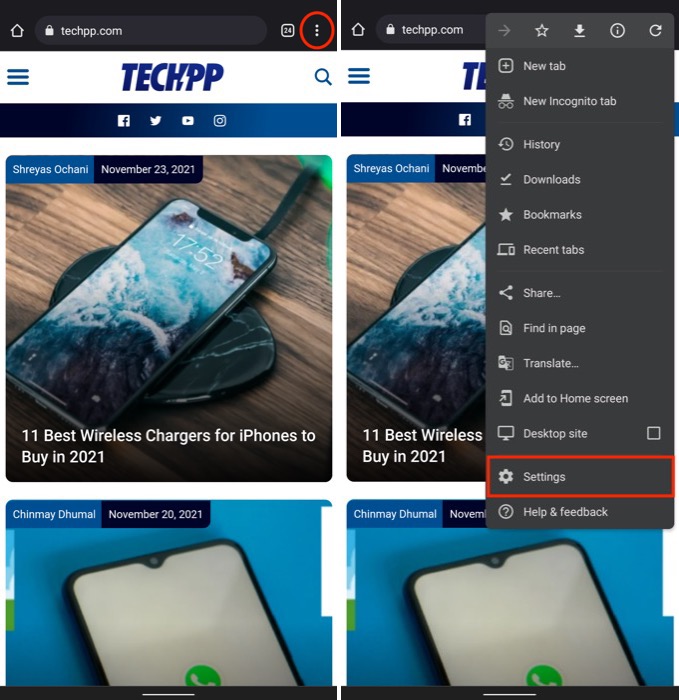
- Sur la page Paramètres , faites défiler jusqu'à la section Avancé et cliquez sur Accessibilité .
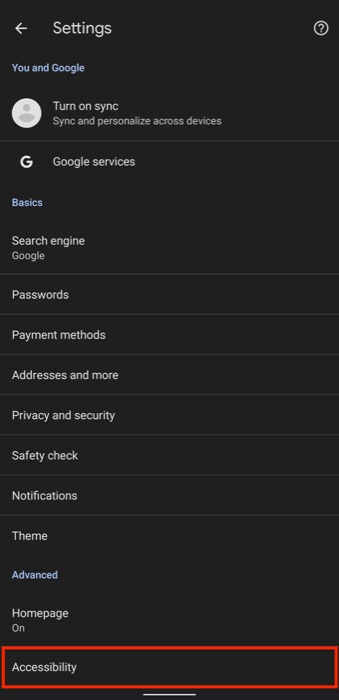
- Cochez la case à côté de Affichage simplifié pour les pages Web pour activer l'affichage simplifié.
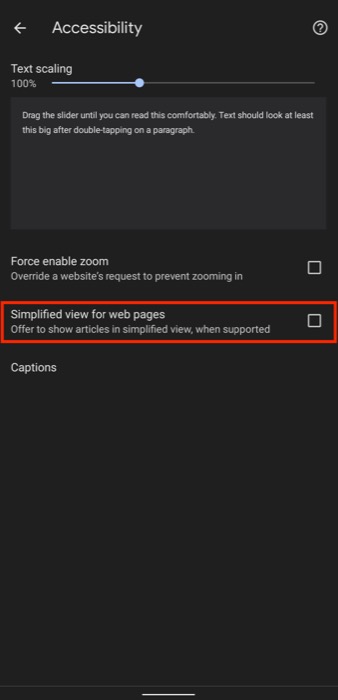
Comment afficher une page en mode lecteur (affichage simplifié) dans Chrome pour Android
Une fois que vous avez activé l'affichage simplifié sur Chrome, chaque fois que vous ouvrez une page Web avec un article, vous verrez une bannière/invite au bas de la page Web avec le texte Afficher l'affichage simplifié .
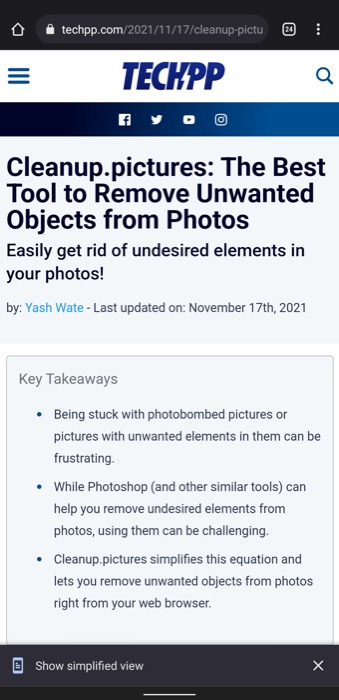
Appuyez simplement sur cette bannière et l'article s'ouvrira en vue simplifiée. Vous pouvez continuer à lire l'article dans cette vue ou le quitter en appuyant sur l'icône x dans le coin supérieur gauche de la page Web.
De plus, si vous souhaitez personnaliser votre expérience de lecture, vous pouvez modifier l'apparence de la vue simplifiée en suivant les étapes suivantes.
- Tout d'abord, assurez-vous d'avoir ouvert la page Web en mode simplifié.
- Appuyez sur le menu à trois points verticaux en haut à droite et choisissez Apparence dans le menu.
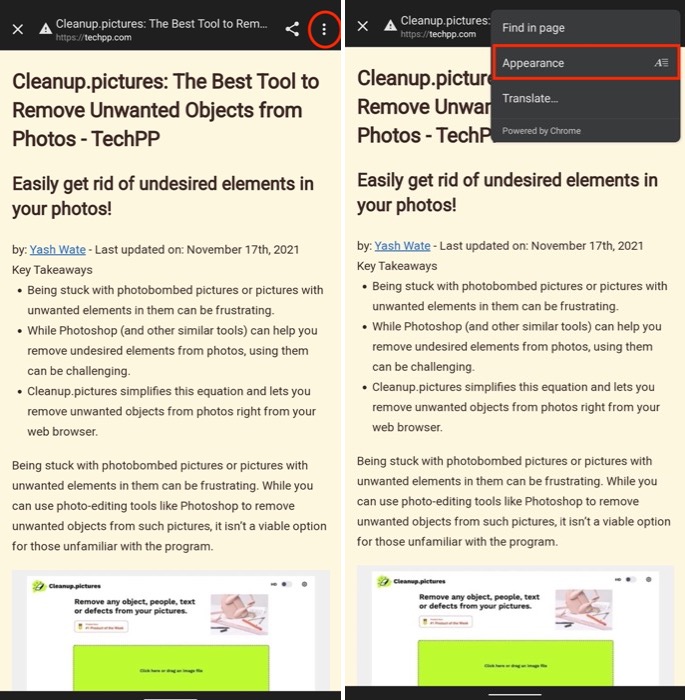
- Maintenant, selon l'aspect de la vue simplifiée que vous souhaitez modifier, cliquez sur l'option appropriée dans la zone des paramètres d'apparence.
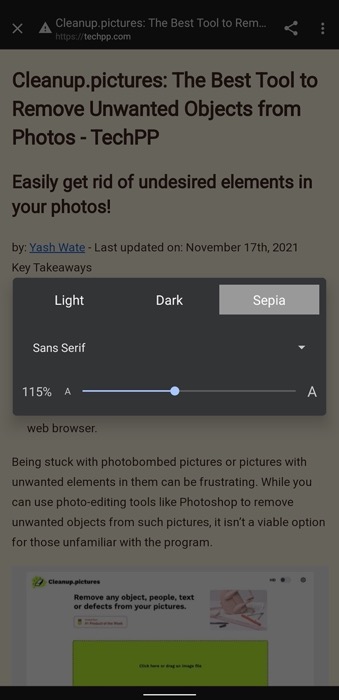
Au moment d'écrire ces lignes, vous pouvez modifier la couleur d'arrière-plan, la taille de la police et le style de police des éléments de la page. Donc, si vous souhaitez modifier, par exemple, la couleur d'arrière-plan, appuyez sur l'une des trois options de couleur alignées horizontalement pour l'utiliser.

De même, pour modifier le style de police, cliquez sur le bouton déroulant à côté du nom de la police et sélectionnez une option de police dans la liste, et pour ajuster la taille de la police, faites glisser le curseur pour obtenir la taille de police souhaitée pour la page Web.
De plus, si vous n'aimez pas l'alerte de style bannière pour une vue simplifiée, vous pouvez la modifier pour utiliser l'interface utilisateur Messages sur Android. Suivez les étapes ci-dessous pour ce faire :
- Ouvrez GoogleChrome.
- Appuyez sur la barre d'adresse et accédez à la page des drapeaux Chrome.
- Dans la zone de recherche des indicateurs de recherche, entrez en mode lecteur .
- À partir des résultats, appuyez sur le bouton déroulant à côté du drapeau de l' interface utilisateur des messages du mode lecteur et sélectionnez Activé dans les options.
- Cliquez sur le bouton Relancer dans la bannière ci-dessous pour relancer Chrome avec les modifications appliquées.
Maintenant, lorsque vous visitez un site Web qui prend en charge la vue lecteur, vous verrez une page Afficher simplifiée ? pop-up sur le dessus. Appuyez sur le bouton Afficher ici pour activer la vue simplifiée.
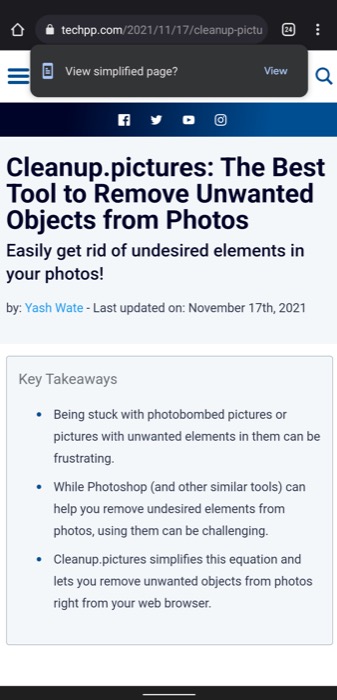
Comment forcer la désactivation de l'affichage simplifié sur Chrome pour Android
La désactivation de la vue simplifiée est assez simple : accédez à Paramètres > Accessibilité et décochez la case à côté de la vue simplifiée pour les pages Web.
Cependant, il s'avère que certains utilisateurs de Chrome ont signalé que même après avoir désactivé la vue simplifiée à l'aide de cette méthode, la fenêtre contextuelle de la vue simplifiée continue de s'afficher sur chaque page Web.
Heureusement, il existe un moyen de contourner cette situation, et cela implique l'utilisation d'un drapeau Chrome. Donc, si vous rencontrez le même problème, voici comment désactiver les alertes contextuelles gênantes de la vue simplifiée :
- Ouvrez Chrome.
- Appuyez sur la barre d'adresse et dirigez-vous vers les drapeaux Chrome.
- Appuyez sur la barre de recherche qui indique les indicateurs de recherche et le mode lecteur de recherche .
- Cliquez sur le bouton déroulant de l'indicateur de déclenchement du mode lecteur et sélectionnez Jamais dans les options du menu.
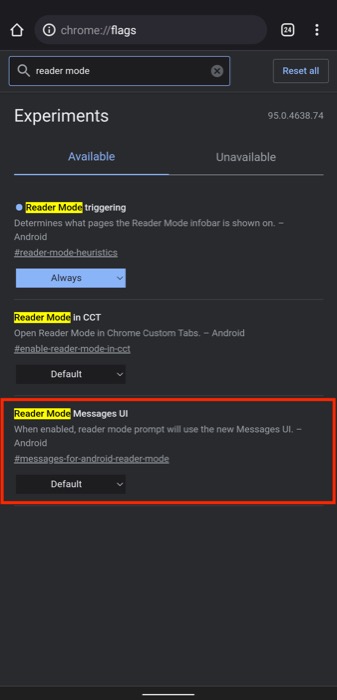
- Dans la bannière qui apparaît, cliquez sur le bouton Relancer pour relancer Chrome et appliquer vos modifications.
Désormais, lorsque vous visitez un site Web et ouvrez un blog, vous ne devriez pas voir la bannière de vue simplifiée dans votre navigateur.
Lisez des articles sur Chrome sans aucune distraction
En utilisant la vue simplifiée, vous devriez maintenant pouvoir lire des articles ou des blogs sur Chrome en mode lecteur sans aucune distraction. Bien que la vue simplifiée fonctionne à peu près de la même manière que le mode lecteur, vous pouvez personnaliser certains des éléments de la page Web en l'utilisant, ce qui est une belle touche qui vous aide à personnaliser votre expérience de lecture.
FAQ sur le mode de lecture de Chrome sur Android
2. Comment désactiver le mode lecteur sur Android ?
Vous pouvez désactiver le mode lecteur (ou vue simplifiée, comme on l'appelle de nos jours) en allant dans Paramètres > Accessibilité et en décochant la case à côté de Vue simplifiée pour les pages Web. Cependant, si Chrome continue de vous montrer des bannières pour activer la vue simplifiée, vous pouvez utiliser la méthode du drapeau pour forcer la désactivation de la vue simplifiée sur Android, comme illustré dans le guide ci-dessus.
3. Qu'est-ce que le mode lecture sur Android ?
Le mode de lecture est une fonctionnalité de navigateur sur la plupart des navigateurs Web dans laquelle il supprime tous les éléments inutiles et gênants sur une page Web et améliore la lisibilité pour offrir une expérience de lecture agréable et sans distraction.
